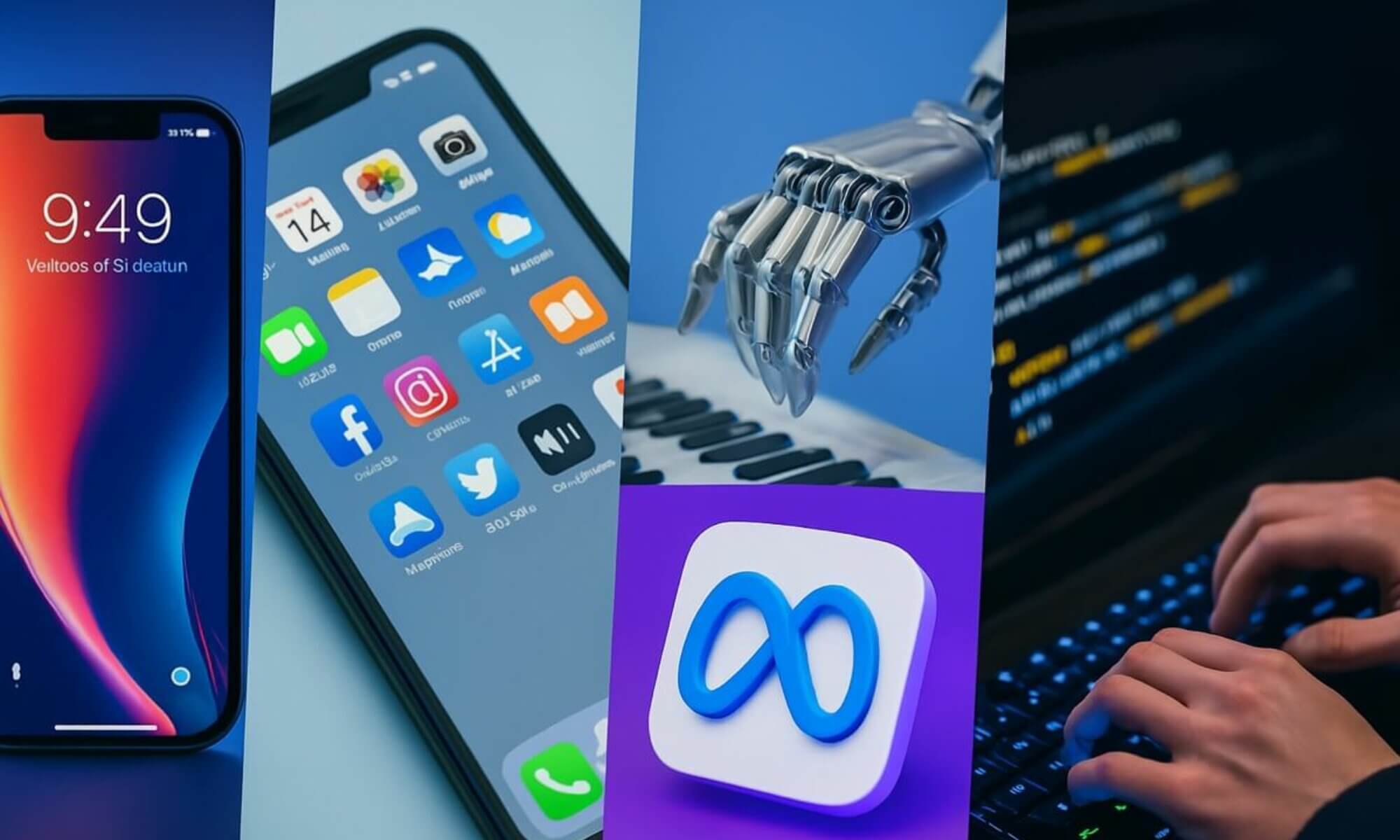À l’ère du numérique, l’efficacité et la rapidité de votre navigateur Web peut avoir un impact considérable sur votre productivité et votre expérience en ligne globale. Que vous soyez un professionnel, un étudiant ou simplement un internaute vorace, optimiser la vitesse de votre navigateur Web est primordial. En mettant en œuvre une série de techniques et d'améliorations stratégiques, vous pouvez accéder à une expérience de navigation plus rapide et plus fluide qui révolutionnera la façon dont vous interagissez avec Internet. Dans cet article, nous explorerons divers conseils et astuces pour vous aider à améliorer la vitesse de votre navigateur Web, vous permettant ainsi de naviguer sur les sites Web avec facilité et efficacité.
Optimisez les paramètres de votre navigateur
Pour optimiser les performances de votre navigateur Web, vous pouvez ajuster plusieurs paramètres pour optimiser sa vitesse et son efficacité. En effaçant votre cache et vos cookies, en désactivant les extensions de navigateur inutiles et en gérant les paramètres de démarrage de votre navigateur, vous pouvez vous assurer que votre navigateur fonctionne correctement et rapidement.
L'une des premières mesures à prendre pour optimiser les paramètres de votre navigateur consiste à vider votre cache et vos cookies. Votre cache est un emplacement de stockage temporaire qui stocke des données telles que des images, des scripts et d'autres composants de pages Web. Vider votre cache peut libérer de l'espace et améliorer la vitesse de chargement des sites Web. De même, les cookies sont de petits fichiers texte que les sites Web stockent sur votre ordinateur pour mémoriser vos préférences et vos paramètres. La suppression de vos cookies peut aider à supprimer toutes les données indésirables et à améliorer votre expérience de navigation.
Pour effacer votre cache et vos cookies, vous pouvez généralement accéder aux paramètres ou au menu des préférences de votre navigateur. Recherchez une option appelée « Effacer les données de navigation » ou similaire. À partir de là, vous pouvez choisir les données que vous souhaitez supprimer, telles que les images et fichiers en cache, les cookies et autres données de site, ainsi que l'historique de navigation. Après avoir sélectionné les options souhaitées, cliquez sur le bouton « Effacer les données » ou similaire pour terminer le processus.
Désactiver les extensions de navigateur inutiles
Les extensions de navigateur sont des plugins ou des modules complémentaires qui améliorent les fonctionnalités de votre navigateur Web. Si certaines extensions peuvent être utiles, en avoir trop peut avoir un impact significatif sur la vitesse et les performances de votre navigateur. Il est essentiel de vérifier régulièrement les extensions que vous avez installées et de désactiver celles qui ne sont pas nécessaires pour optimiser les paramètres de votre navigateur.
Pour désactiver les extensions de navigateur, vous pouvez accéder au gestionnaire d'extensions ou au menu des paramètres de votre navigateur. Recherchez un onglet ou une section intitulé « Extensions » ou « Modules complémentaires ». À partir de là, vous verrez une liste des extensions installées sur votre navigateur. Identifiez les extensions que vous n'utilisez plus ou dont vous n'avez plus besoin et désactivez-les en cliquant sur le bouton à bascule correspondant ou supprimez-les complètement si vous le souhaitez.
Gérer les paramètres de démarrage de votre navigateur
Une autre façon d'optimiser les paramètres de votre navigateur consiste à gérer les paramètres de démarrage de votre navigateur. Par défaut, certains navigateurs peuvent s'ouvrir avec plusieurs onglets ou fenêtres, ce qui peut ralentir le temps de lancement du navigateur et consommer des ressources système. La modification de vos paramètres de démarrage pour ouvrir un seul onglet ou une page Web spécifique peut contribuer à améliorer les performances globales de votre navigateur.
Pour gérer les paramètres de démarrage de votre navigateur, vous devez accéder au menu des paramètres ou des préférences du navigateur. Recherchez une option appelée « Démarrage » ou similaire. À partir de là, vous pouvez choisir d'ouvrir votre navigateur avec une page ou un ensemble de pages spécifiques. Vous pouvez également désactiver l'option permettant de continuer là où vous vous êtes arrêté, ce qui empêche le navigateur de restaurer votre session précédente avec plusieurs onglets au démarrage. Ajustez ces paramètres en fonction de vos préférences et enregistrez les modifications apportées.
Mettez à jour votre navigateur
Il est essentiel de maintenir votre navigateur Web à jour pour des performances optimales. Les mises à jour du navigateur incluent souvent des correctifs de bogues importants, des améliorations de sécurité et des fonctionnalités améliorées qui peuvent contribuer à une expérience de navigation plus rapide et plus fluide. En vérifiant régulièrement les mises à jour et en activant les mises à jour automatiques, vous pouvez vous assurer que vous utilisez la dernière version de votre navigateur.
Vérifiez régulièrement les mises à jour
Pour rechercher manuellement les mises à jour, vous pouvez généralement trouver l'option dans le menu des paramètres ou des préférences de votre navigateur. Recherchez un onglet ou une section intitulée « Mises à jour » ou « À propos » et cliquez dessus. Le navigateur recherchera alors les mises à jour disponibles et les affichera si elles sont trouvées. Suivez les instructions pour télécharger et installer les mises à jour si nécessaire.
Activer les mises à jour automatiques
Si vous préférez une approche plus pratique, l'activation des mises à jour automatiques est une option pratique. La plupart des navigateurs Web modernes incluent la possibilité de télécharger et d'installer automatiquement les mises à jour en arrière-plan, ce qui vous permet de toujours travailler avec la dernière version.
Pour activer les mises à jour automatiques, accédez aux paramètres ou au menu des préférences de votre navigateur et recherchez une option appelée « Avancé » ou « Mises à jour ». À partir de là, vous devriez voir un bouton à bascule ou une case à cocher intitulée « Activer les mises à jour automatiques » ou similaire. Activez cette option pour permettre à votre navigateur de télécharger et d'installer automatiquement les mises à jour dès qu'elles sont disponibles.
Minimiser l'utilisation des ressources
Pour améliorer la vitesse et l'efficacité de votre navigateur Web, il est essentiel de minimiser l'utilisation des ressources. En évitant d'ouvrir trop d'onglets, en utilisant des thèmes de navigateur légers et en fermant les processus et applications d'arrière-plan inutiles, vous pouvez allouer davantage de ressources système à votre navigateur et améliorer ses performances globales.
Évitez d’ouvrir trop d’onglets
Il peut être tentant d'ouvrir plusieurs onglets simultanément, mais chaque onglet consomme des ressources système telles que la mémoire (RAM) et la puissance de traitement. L'ouverture d'un trop grand nombre d'onglets peut ralentir votre navigateur et même votre ordinateur. Il est donc conseillé de limiter le nombre d'onglets actifs à ceux qui sont nécessaires à votre tâche en cours. Fermez tous les onglets que vous n'utilisez pas activement pour libérer des ressources et améliorer la vitesse de votre navigateur.
Utilisez des thèmes de navigateur légers
Les thèmes de navigateur peuvent personnaliser l'apparence de votre navigateur Web et le rendre plus agréable sur le plan esthétique. Cependant, certains thèmes peuvent nécessiter beaucoup de ressources et avoir un impact sur les performances de votre navigateur. Pour optimiser votre navigateur, pensez à utiliser des thèmes légers ou minimalistes qui ne consomment pas trop de ressources. Ces thèmes peuvent offrir une expérience de navigation propre et rapide sans sacrifier le style.
Pour modifier le thème de votre navigateur, accédez au menu des paramètres ou des préférences et recherchez un onglet ou une section intitulée « Apparence » ou « Thèmes ». À partir de là, vous pouvez choisir parmi une sélection de thèmes ou parcourir les boutiques de thèmes en ligne pour trouver des options supplémentaires. Une fois que vous avez trouvé un thème léger qui correspond à vos préférences, appliquez-le à votre navigateur pour profiter d'une expérience de navigation plus rapide.
Fermez les processus et applications d’arrière-plan inutiles
Outre la gestion de votre navigateur, il est essentiel de prendre en compte l'impact des autres applications ouvertes et des processus en arrière-plan sur les performances de votre navigateur. Certaines applications et certains processus peuvent consommer une quantité importante de ressources système, ce qui ralentit la navigation. En fermant les processus et applications en arrière-plan inutiles, vous pouvez allouer davantage de ressources à votre navigateur et optimiser ses performances.
Pour fermer les processus et applications en arrière-plan, vous pouvez utiliser le gestionnaire de tâches ou le moniteur d'activité de votre système d'exploitation. Sous Windows, vous pouvez appuyer sur Ctrl + Maj + Échap pour ouvrir le gestionnaire de tâches. À partir de là, accédez à l'onglet « Processus » ou « Applications » et identifiez les processus ou applications non essentiels qui consomment une quantité considérable de ressources. Cliquez avec le bouton droit sur chaque processus ou application et sélectionnez « Terminer la tâche » ou « Fermer » pour les terminer.
Activer l'accélération matérielle
L'accélération matérielle est une technologie qui utilise le processeur graphique (GPU) de votre ordinateur pour accélérer certaines tâches effectuées par votre navigateur Web. Cette technologie peut améliorer considérablement les performances et la vitesse de votre navigateur, en particulier lors du rendu de pages Web complexes ou de l'exécution de contenu multimédia. Pour optimiser votre navigateur, il est important de vérifier si l'accélération matérielle est déjà activée et de l'activer si nécessaire.
Vérifiez si l’accélération matérielle est déjà activée
Pour déterminer si l'accélération matérielle est déjà activée dans votre navigateur, vous pouvez accéder aux paramètres ou au menu des préférences du navigateur. Recherchez une option appelée « Avancé » ou « Performances ». À partir de là, vous devriez voir une case à cocher ou un commutateur à bascule intitulé « Utiliser l'accélération matérielle » ou similaire. Assurez-vous que cette option est activée ou cochée. Si elle est déjà activée, vous pouvez passer à la section suivante. Si elle est désactivée, continuez à lire pour savoir comment activer l'accélération matérielle.
Sinon, activez l'accélération matérielle dans les paramètres de votre navigateur
Pour activer l'accélération matérielle dans les paramètres de votre navigateur, accédez au menu des paramètres ou des préférences et recherchez l'option « Avancé » ou « Performances ». À partir de là, vous trouverez une case à cocher ou un commutateur à bascule intitulé « Utiliser l'accélération matérielle » ou similaire. Activez cette option pour activer l'accélération matérielle dans votre navigateur. Enregistrez les modifications apportées et redémarrez votre navigateur pour que les paramètres prennent effet. Lorsque l'accélération matérielle est activée, votre navigateur peut utiliser le processeur graphique de votre ordinateur pour améliorer ses performances.
Désactiver les plugins du navigateur
Les plugins de navigateur, également appelés extensions ou modules complémentaires de navigateur, sont des logiciels qui ajoutent des fonctionnalités à votre navigateur Web. Bien que certains plugins puissent être utiles, en avoir trop ou des plugins obsolètes peut ralentir les performances de votre navigateur. Pour optimiser votre navigateur, il est important d'identifier et de désactiver les plugins inutilisés ou obsolètes.
Identifier et désactiver les plugins inutilisés ou obsolètes
Pour gérer les plug-ins de votre navigateur, accédez au gestionnaire d'extensions ou de modules complémentaires dans le menu des paramètres ou des préférences de votre navigateur. Recherchez une option intitulée « Extensions », « Modules complémentaires » ou « Plugins ». À partir de là, vous verrez une liste des plug-ins installés. Passez en revue chaque plug-in et déterminez s'il est nécessaire pour vos besoins de navigation. Si un plug-in n'est pas utilisé ou n'est plus nécessaire, cliquez sur le bouton Désactiver ou Supprimer pour le désactiver ou le désinstaller.
Il est également important de vérifier régulièrement les mises à jour de vos plugins existants. Les plugins obsolètes peuvent être vulnérables aux risques de sécurité et peuvent ne pas être optimisés pour les dernières versions de navigateur, ce qui entraîne une baisse des performances. Si une mise à jour est disponible pour un plugin, installez-la pour garantir la compatibilité et améliorer les performances.
Activez les paramètres du plug-in click-to-play pour de meilleures performances
Une autre façon d'optimiser les performances de votre navigateur avec des plugins consiste à activer les paramètres de lecture en un clic. Cette fonctionnalité empêche les plugins de se charger et de s'exécuter automatiquement lorsque vous visitez une page Web, réduisant ainsi leur impact sur la vitesse de votre navigateur. Lorsque la lecture en un clic est activée, les plugins ne se chargent que lorsque vous cliquez dessus ou interagissez avec eux, ce qui vous permet de choisir le contenu qui nécessite leur activation.
Pour activer les paramètres du plug-in click-to-play, accédez au menu des paramètres ou des préférences du navigateur et recherchez une option intitulée « Plugins » ou « Paramètres de contenu ». À partir de là, vous devriez voir une section relative aux plug-ins ou au contenu multimédia. Activez l'option click-to-play ou similaire, enregistrez les modifications apportées et redémarrez votre navigateur. Avec ce paramètre activé, vous aurez un meilleur contrôle sur les plug-ins chargés et améliorerez les performances de votre navigateur.
Supprimer les logiciels malveillants et indésirables
Logiciels malveillants Les logiciels indésirables peuvent avoir un impact important sur les performances de votre navigateur, entraînant des temps de chargement lents, des plantages fréquents et des publicités intrusives. Pour optimiser votre navigateur, il est important d'analyser régulièrement votre ordinateur à la recherche de logiciels malveillants et de supprimer tous les logiciels et barres d'outils de navigateur inutiles.
Analysez votre ordinateur à la recherche de logiciels malveillants
Pour analyser votre ordinateur à la recherche de programmes malveillants, vous pouvez utiliser un logiciel antivirus ou anti-programme malveillant réputé. Assurez-vous que le logiciel que vous avez choisi est à jour et effectuez une analyse complète du système. Le logiciel antivirus analysera votre ordinateur à la recherche de fichiers ou de programmes malveillants et les supprimera s'il est détecté. De plus, il est important de maintenir votre logiciel antivirus à jour pour vous protéger contre les dernières menaces.
Désinstaller les logiciels inutiles et les barres d’outils du navigateur
En plus de rechercher les programmes malveillants, il est essentiel de désinstaller tous les logiciels et barres d'outils de navigateur inutiles qui peuvent affecter les performances de votre navigateur. Ces applications peuvent consommer des ressources système et potentiellement afficher des publicités indésirables ou collecter vos données de navigation sans votre consentement.
Pour désinstaller un logiciel sur votre ordinateur, accédez au panneau de configuration ou au menu des paramètres de votre système d'exploitation et recherchez l'option « Programmes » ou « Applications ». Vous verrez alors une liste des applications installées. Identifiez les logiciels ou les barres d'outils que vous n'utilisez plus ou que vous ne reconnaissez plus et sélectionnez-les pour les désinstaller. Suivez les instructions pour terminer le processus de désinstallation.
Pour supprimer les barres d'outils du navigateur, accédez aux paramètres ou au menu des préférences du navigateur et recherchez une option intitulée « Extensions », « Modules complémentaires » ou « Barres d'outils ». À partir de là, vous verrez une liste des barres d'outils installées. Cliquez sur le bouton Supprimer ou Désactiver à côté de chaque barre d'outils que vous souhaitez supprimer. Redémarrez votre navigateur pour que les modifications prennent effet.
Utiliser un bloqueur de contenu
Pour optimiser davantage les performances de votre navigateur et améliorer votre expérience de navigation globale, pensez à installer un bloqueur de contenu. Les bloqueurs de contenu, également appelés bloqueurs de publicités, peuvent réduire les temps de chargement des pages et l'utilisation des données en empêchant l'affichage de publicités et d'autres contenus indésirables. Avec moins d'éléments à charger, les sites Web peuvent se charger plus rapidement et consommer moins de ressources système.
Installez un bloqueur de publicités pour réduire les temps de chargement des pages et l'utilisation des données
Il existe différents bloqueurs de publicités disponibles pour différents navigateurs Web. L'installation d'un bloqueur de publicités peut améliorer considérablement votre vitesse et votre efficacité de navigation. Les bloqueurs de publicités fonctionnent en empêchant l'affichage de publicités et de scripts susceptibles de ralentir votre expérience de navigation. Ils peuvent également bloquer les trackers qui collectent vos données de navigation, améliorant ainsi votre confidentialité et votre sécurité en ligne.
Pour installer un bloqueur de publicités, accédez au gestionnaire d'extensions ou de modules complémentaires de votre navigateur et recherchez les extensions de blocage de publicités les plus populaires. Plusieurs options fiables sont disponibles, telles que uBlock Origin et Adblock Plus. Cliquez sur le bouton « Installer » ou « Ajouter » à côté du bloqueur de publicités de votre choix, et il sera ajouté à votre navigateur. Une fois installé, le bloqueur de publicités bloquera automatiquement les publicités et autres contenus indésirables, ce qui accélérera le chargement des pages et réduira l'utilisation des données.
Optimisez votre connexion Internet
Votre connexion Internet joue un rôle important dans la vitesse et les performances de votre navigation. En optimisant les paramètres de votre connexion Internet, vous pouvez améliorer la vitesse et la stabilité de votre navigateur. Redémarrer votre routeur, utiliser une connexion filaire au lieu du Wi-Fi si possible et assurer une configuration réseau appropriée sont des étapes importantes pour optimiser votre connexion Internet.
Redémarrez votre routeur
Le redémarrage de votre routeur peut résoudre des problèmes de connectivité temporaires et aider à actualiser la connexion entre votre appareil et le fournisseur d'accès Internet. Au fil du temps, les routeurs peuvent accumuler des données et des paramètres temporaires qui peuvent affecter la stabilité et la vitesse de votre connexion Internet. En redémarrant votre routeur, vous pouvez effacer ces fichiers temporaires et établir une nouvelle connexion, ce qui pourrait améliorer votre expérience de navigation.
Pour redémarrer votre routeur, localisez le bouton d'alimentation ou le câble d'alimentation et débranchez-le de la source d'alimentation. Attendez environ 10 à 15 secondes avant de rebrancher l'alimentation et de laisser le routeur démarrer. Une fois le routeur complètement redémarré, votre connexion Internet devrait être actualisée et vous pourrez continuer à naviguer avec une vitesse améliorée.
Utilisez une connexion filaire au lieu du Wi-Fi si possible
Si le Wi-Fi offre commodité et flexibilité, une connexion filaire peut fournir une connexion Internet plus stable et plus rapide. Les signaux Wi-Fi peuvent être affectés par divers facteurs tels que la distance par rapport au routeur, les obstacles et les interférences provenant d'autres appareils. En connectant votre ordinateur directement au routeur à l'aide d'un câble Ethernet, vous pouvez éliminer les problèmes potentiels liés au Wi-Fi et obtenir une connexion Internet plus fiable.
Si votre ordinateur est situé à proximité du routeur, pensez à le connecter à l'aide d'un câble Ethernet pour optimiser votre vitesse de navigation. Branchez simplement une extrémité du câble Ethernet sur le port Ethernet de votre ordinateur et l'autre extrémité sur un port Ethernet disponible de votre routeur. Votre ordinateur devrait détecter automatiquement la connexion filaire et vous pourrez profiter d'une expérience Internet plus rapide et plus stable.
Réduire l’historique et les données du navigateur
Au fil du temps, votre navigateur accumule un historique des sites Web visités, des fichiers en cache et d'autres données. Ces données stockées peuvent augmenter progressivement et affecter les performances de votre navigateur. En effaçant régulièrement votre historique de navigation et en limitant la quantité de données stockées, vous pouvez optimiser votre navigateur et garantir une navigation plus rapide et plus efficace.
Effacez régulièrement votre historique de navigation
Effacer votre historique de navigation peut supprimer des données stockées telles que les sites Web visités, les requêtes de recherche et les fichiers temporaires. Cela peut libérer de l'espace et aider votre navigateur à fonctionner plus efficacement. Pour effacer votre historique de navigation, accédez au menu des paramètres ou des préférences de votre navigateur et recherchez une option intitulée « Historique » ou « Confidentialité ». À partir de là, vous trouverez généralement un bouton ou un lien pour effacer votre historique de navigation. Choisissez la période souhaitée ou sélectionnez « Tout le temps » pour supprimer tout l'historique et cliquez sur le bouton « Effacer » ou un bouton similaire pour terminer le processus.
Limiter la quantité de données stockées
En plus d'effacer votre historique de navigation, il est important de limiter la quantité de données stockées par votre navigateur. Ces données incluent les images et fichiers mis en cache, les cookies et d'autres données de site. En réduisant la quantité de données stockées, votre navigateur peut fonctionner plus efficacement, charger les pages plus rapidement et consommer moins de ressources système.
Pour gérer les paramètres des données stockées dans votre navigateur, accédez au menu des paramètres ou des préférences du navigateur et recherchez une option intitulée « Confidentialité » ou « Paramètres de contenu ». À partir de là, vous trouverez généralement des sous-sections liées à la suppression ou à la gestion de types de données spécifiques. Ajustez les paramètres en fonction de vos préférences et sélectionnez des options qui limitent la quantité de données stockées. Enregistrez les modifications apportées et votre navigateur conservera un minimum de données, garantissant des performances optimales.
Utiliser un serveur DNS plus rapide
Le système de noms de domaine (DNS) est chargé de traduire les adresses de sites Web lisibles par l'homme (URL) en adresses IP lisibles par machine. Dans certains cas, l'utilisation d'un serveur DNS plus rapide peut améliorer votre vitesse de navigation en réduisant le temps nécessaire à votre navigateur pour se connecter aux sites Web. En remplaçant votre serveur DNS par une option plus rapide et plus fiable, vous pouvez optimiser votre expérience de navigation.
Changez votre serveur DNS pour une option plus rapide
Pour modifier votre serveur DNS, vous devez accéder à vos paramètres réseau. La méthode peut varier en fonction de votre système d'exploitation.
Sous Windows, vous pouvez modifier votre serveur DNS en allant dans Panneau de configuration > Réseau et Internet > Centre Réseau et partage. À partir de là, cliquez sur « Modifier les paramètres de la carte » sur le côté gauche. Faites un clic droit sur votre connexion réseau active et sélectionnez « Propriétés ». Dans la fenêtre Propriétés, sélectionnez « Protocole Internet version 4 (TCP/IPv4) » et cliquez sur « Propriétés ». Cochez la case « Utiliser les adresses de serveur DNS suivantes » et saisissez les adresses de serveur DNS souhaitées. Les serveurs DNS fiables et rapides incluent Google DNS (8.8.8.8 et 8.8.4.4) et Cloudflare DNS (1.1.1.1 et 1.0.0.1). Cliquez sur « OK » pour enregistrer les modifications.
Sous macOS, accédez aux Préférences Système, cliquez sur « Réseau » et sélectionnez votre connexion réseau active sur le côté gauche. Cliquez sur le bouton « Avancé » et accédez à l’onglet « DNS ». Cliquez sur le bouton « + » en bas de la liste des serveurs DNS et saisissez les adresses de serveur DNS souhaitées. Là encore, les options les plus courantes incluent Google DNS et Cloudflare DNS. Cliquez sur « OK » pour enregistrer les modifications.
Sur appareils mobiles, la méthode de modification des paramètres du serveur DNS peut varier. Vous pouvez généralement trouver l'option dans les paramètres Wi-Fi ou réseau de votre appareil. Recherchez une section liée aux paramètres réseau et recherchez l'option Serveur DNS. Saisissez les adresses de serveur DNS souhaitées et enregistrez les modifications.
En changeant votre serveur DNS pour une option plus rapide et plus fiable, vous pouvez améliorer votre vitesse de navigation et améliorer la réactivité globale de votre navigateur.
En conclusion, l'optimisation des paramètres de votre navigateur Web est essentielle pour maximiser sa vitesse et son efficacité. En suivant les étapes décrites dans cet article, notamment en vidant votre cache et vos cookies, en désactivant les extensions de navigateur inutiles, en gérant les paramètres de démarrage de votre navigateur, en mettant à jour régulièrement votre navigateur, en minimisant l'utilisation des ressources, en activant l'accélération matérielle, en désactivant les plugins de navigateur inutilisés, en supprimant les logiciels malveillants et indésirables, en utilisant un bloqueur de contenu, en optimisant votre connexion Internet, en réduisant l'historique et les données du navigateur et en utilisant un serveur DNS plus rapide, vous pouvez garantir une expérience de navigation plus rapide, plus fluide et plus agréable. Prenez le temps de mettre en œuvre ces techniques d'optimisation et vous remarquerez une amélioration significative des performances de votre navigateur.